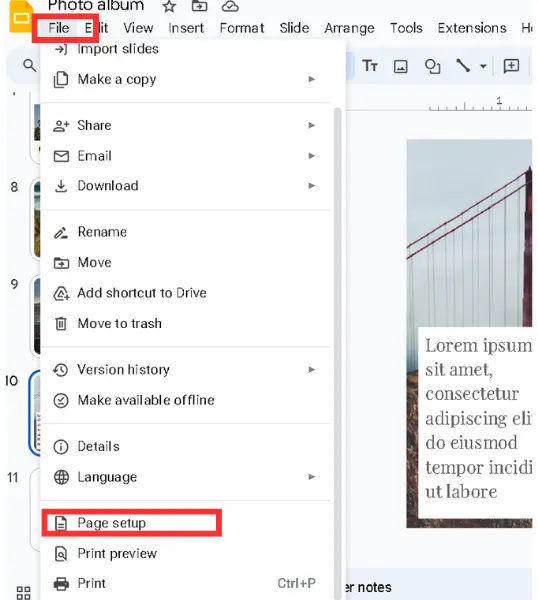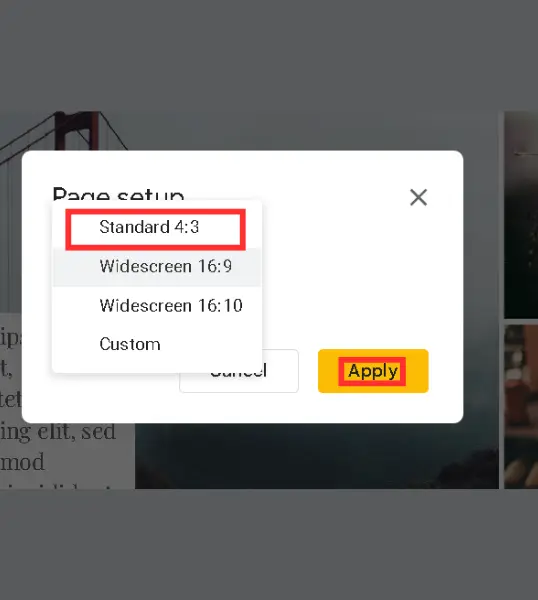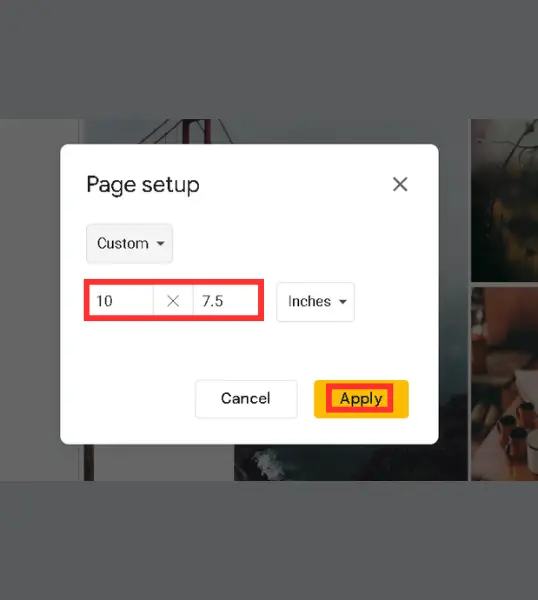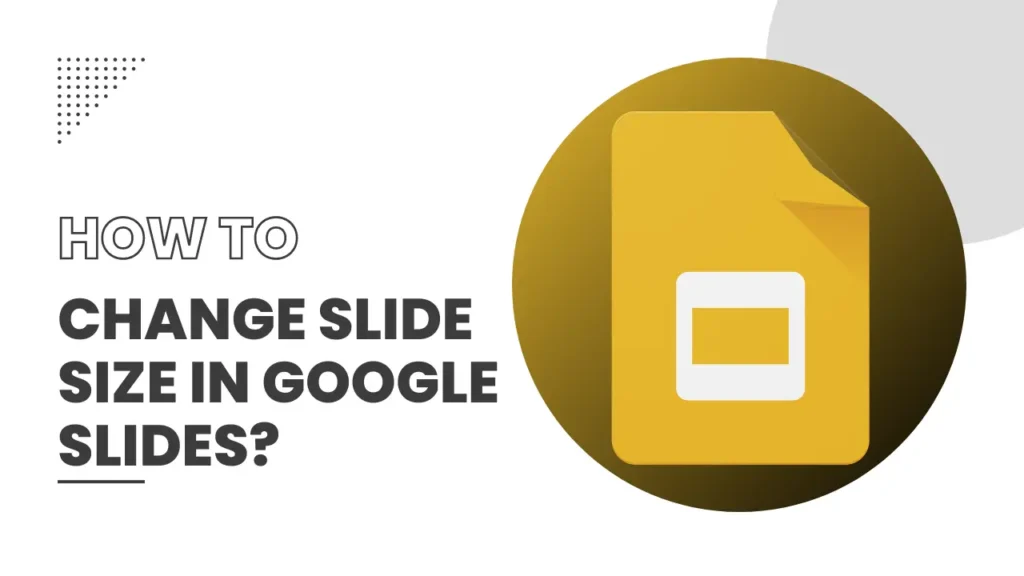
Avec des connaissances de base en Google SlidesVous pouvez ainsi créer des présentations étonnantes. Mais avant de commencer à faire une présentation, vous devez connaître le rapport d'aspect requis pour les diapositives, car la taille des diapositives fait une grande différence.
En effet, la taille des diapositives diffère d'une présentation à l'autre. Par exemple, si vous réalisez un projet scolaire, le rapport hauteur/largeur par défaut conviendra parfaitement.
Cependant, si vous êtes un employé et que vous devez faire une présentation lors d'une réunion, vous devez faire attention à la taille des diapositives. Mais si vous ne savez pas comment modifier la taille des diapositives, ce guide vous aidera à le faire en quelques clics.
Table des matières
- 1 Introduction à la taille des diapositives dans Google Slides
- 2 Guide étape par étape pour changer la taille des diapositives
- 3 Dimensions de diapositives recommandées pour différents types d'affichage
- 4 Notes finales
- 5 FAQ
- 5.1 Les options de taille des diapositives diffèrent-elles d'un appareil à l'autre ?
- 5.2 Puis-je revenir à la taille originale de la diapositive ?
- 5.3 Puis-je modifier la taille d'une diapositive au milieu d'une présentation ?
- 5.4 La modification de la taille des diapositives aura-t-elle une incidence sur mes images ?
Introduction à la taille des diapositives dans Google Slides
Par défaut, Google Slides propose le format écran large standard (16:9), mais vous pouvez modifier la taille des diapositives en fonction des besoins de votre présentation. Vous pouvez même créer votre propre format personnalisé pour les diapositives de votre présentation.
Guide étape par étape pour changer la taille des diapositives
En suivant les étapes ci-dessous, vous pourrez modifier la taille des diapositives -
- Ouvrez la présentation Google Slides dans laquelle vous souhaitez modifier la taille des diapositives. Vous pouvez soit créer une nouvelle présentation, soit utiliser une présentation que vous avez déjà créée. La procédure est la même pour les deux présentations.
- Ensuite, regardez le menu du haut. Vous y verrez une option "Fichier", cliquez dessus et faites défiler vers le bas jusqu'à ce que vous voyiez "Mise en page", sélectionnez-la.
- Une fenêtre apparaît alors, qui contient les options de taille de la diapositive ; il y a 4 options de taille - 2 pour le grand écran, une pour le standard et une pour le personnalisé.
- Pour l'écran large, il existe deux rapports : 16:9 et 16:10. En revanche, le format standard est le 4:3. Toutefois, si vous n'aimez pas ces trois formats, vous pouvez également définir un format personnalisé.
- Après avoir sélectionné la taille de votre choix, cliquez sur Appliquer.
- Et voilà, la taille des diapositives de votre présentation est modifiée.
Dimensions de diapositives recommandées pour différents types d'affichage
Si vous n'êtes pas sûr de la taille à appliquer, vous pouvez suivre les tailles mentionnées ci-dessous.
Pour les anciens moniteurs
Si vous présentez sur un écran ou un projecteur ancien, le rapport 4:3 est satisfaisant. Vous ne verrez pas de coupures sur les bords.
Pour les appareils modernes
Le format 16:9 est le mieux adapté à la plupart des appareils modernes, tels que les ordinateurs portables, les écrans larges et les projecteurs. Ce n'est pas pour rien que c'est l'option par défaut de Google Slides !
Notes finales
Vous devez d'abord demander à votre superviseur dans quelle taille il souhaite voir la présentation. Si vous faites une présentation personnelle dans le cadre d'un travail scolaire, vérifiez les lignes directrices ; s'il n'y a pas de lignes directrices, vous devez utiliser le rapport 16:9 par défaut.
FAQ
Les options de taille des diapositives diffèrent-elles d'un appareil à l'autre ?
Non, les options de taille des diapositives sont les mêmes sur tous les appareils, mais la façon dont elles s'affichent peut varier en fonction de l'écran.
Puis-je revenir à la taille originale de la diapositive ?
Oui, vous pouvez retourner dans le menu de mise en page et revenir au format d'origine, quand vous le souhaitez.
Puis-je modifier la taille d'une diapositive au milieu d'une présentation ?
Oui, vous pouvez le faire car la taille s'applique à l'ensemble de la présentation et non à une seule diapositive.
La modification de la taille des diapositives aura-t-elle une incidence sur mes images ?
Oui, les images seront affectées ; si vous choisissez une taille d'écran plus large, l'image sera étirée pour s'adapter à la taille de la diapositive.